Ανασκόπηση PDFelement για εύκολες μετατροπές PDF το 2022
Τα αρχεία PDF και Word είναι δύο από τους πιο δημοφιλείς τύπους αρχείων που χρησιμοποιούνται στην κοινή χρήση αρχείων μεταξύ πολλών ανθρώπων. Ως εκ τούτου, υπάρχει πάντα η δυνατότητα μετατροπής μεταξύ αυτών των δύο τύπων αρχείων.
Δυστυχώς, δεν υπάρχει διαθέσιμο εσωτερικό λογισμικό σε Mac που να μπορεί να μετατρέψει ένα PDF σε Word σε Mac ή Windows. Μπορείτε πάντα εισαγάγετε ένα PDF σε ένα έγγραφο του Word αλλά συνήθως, δεν είναι πολύ πρακτικό.
Και αυτό σημαίνει ότι απαιτείται ένας μετατροπέας PDF σε Word κορυφαίας ποιότητας για να γίνει η δουλειά. Αλλά το ερώτημα είναι, είναι πραγματικά διαθέσιμο ένα τέτοιο εργαλείο; Λοιπόν, υπάρχει, και χρησιμοποιούμε το εργαλείο εδώ και λίγο καιρό. Και σε αυτό το άρθρο, θα εξετάσουμε αυτό το λογισμικό, το οποίο είναι Wondershare PDFelement.
Εδώ είναι η κριτική μας αφού δοκιμάσαμε την πιο πρόσφατη έκδοση.
Περιεχόμενα
Ανασκόπηση του στοιχείου PDF
PDFelement σας δίνει την πλατφόρμα για να μετατρέψετε αρχεία PDF σε έγγραφα Word και σας επιτρέπει να εκτελείτε κάθε εργασία με τόση ευκολία. Η διεπαφή του εργαλείου είναι εύκολα κατανοητή, πράγμα που σημαίνει ότι δεν θα δυσκολευτείτε να βρείτε την επιλογή ή το εργαλείο που αναζητάτε.
Το στοιχείο PDF παραμένει ένα από τα τα καλύτερα εργαλεία Mac/Windows για επεξεργασία PDF με τόσα εντυπωσιακά χαρακτηριστικά.
Εκτός από τη μετατροπή αρχείων PDF σε μορφές του Microsoft Office και αντίστροφα, σας παρέχει διάφορα άλλα εργαλεία όπως OCR υψηλής βαθμολογίας, ψηφιακές υπογραφές, προστασία με κωδικό πρόσβασης, σχολιασμό και πολλά άλλα. Και γνωρίζουμε ότι πάρα πολλά χαρακτηριστικά μπορεί να είναι συντριπτικά, οπότε μην ανησυχείτε, θα τα εξηγήσουμε όλα.
Πριν βουτήξετε στις λεπτομέρειες, μπορείτε να δείτε αυτό το γρήγορο βίντεο για να λάβετε μια σύντομη επισκόπηση του στοιχείου PDF.
Βασικά χαρακτηριστικά του PDFelement
Σάρωση εγγράφων για δημιουργία PDF

Το πρώτο εντυπωσιακό πράγμα σχετικά με αυτό το λογισμικό είναι ότι εάν χρησιμοποιείτε σαρωτή, μπορείτε να σαρώσετε απευθείας τα έγγραφα και να τα μετατρέψετε σε PDF χρησιμοποιώντας το PDFelement. Στη συνέχεια, μπορείτε να ξεκινήσετε την επεξεργασία του PDF πριν το μετατρέψετε σε άλλη μορφή.
Επεξεργασία PDF

Αφού φορτώσετε τα αρχεία στο στοιχείο PDF, το επόμενο βήμα είναι να επεξεργαστείτε το έγγραφο. Παω σε ‘Επεξεργασία’ στην επάνω περιοχή της γραμμής εργαλείων και στη γραμμή εργαλείων, θα δείτε διάφορες επιλογές επεξεργασίας. Οι επιλογές επεξεργασίας περιλαμβάνουν Προσθήκη εικόνας, Προσθήκη κειμένου, Σύνδεσμος, προσθήκη υδατογραφήματος, επεξεργασία φόντου, επεξεργασία κεφαλίδας και υποσέλιδου, και τέλος μια επιλογή να επεξεργασία αρίθμησης bates.
Τώρα, πρέπει να καταλάβετε ότι στο PDFelement, ολόκληρο το κείμενο ενός PDF μπορεί να επεξεργαστεί ταυτόχρονα και όχι γραμμή προς γραμμή. Για να το κάνετε αυτό, πρέπει να κάνετε κλικ στο Επεξεργαστείτε το εικονίδιο αντικειμένου κειμένου και εικόνας, που βρίσκεται ακριβώς στα αριστερά του Προσθέστε εικόνα επιλογή.
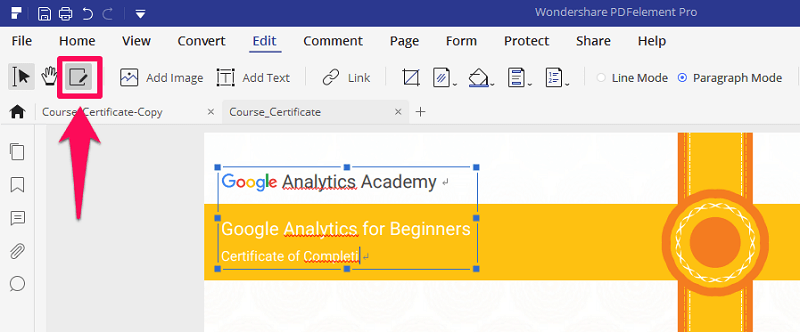
Αφού κάνετε κλικ σε αυτό, θα δείτε ότι ολόκληρο το κείμενο του PDF θα μπει σε ένα πλαίσιο. Τώρα, απλώς κάντε κλικ οπουδήποτε στο πλαίσιο και ξεκινήστε να επεξεργάζεστε το κείμενό σας χωρίς καμία απολύτως δυσκολία, και αυτό περιλαμβάνει κείμενο μέσα στις εικόνες.
Σημειώστε το PDF σας
Τώρα, εκτός από το να μπορείτε να επεξεργαστείτε και να συμπεριλάβετε κείμενο σε ένα PDF, μπορείτε επίσης να σχολιάσετε το κείμενό σας χρησιμοποιώντας αυτό το εκπληκτικό εργαλείο. Αυτό σημαίνει ότι μπορείτε να διαγράψετε το κείμενό σας, να το επισημάνετε συμπεριλαμβάνοντας ένα ορθογώνιο ή κυκλικό σχήμα γύρω του ή μπορείτε απλώς να βάλετε ένα διαφορετικό χρώμα πάνω στο κείμενο. Και υπάρχουν τόσες άλλες επιλογές σχολιασμού με τις οποίες μπορείτε να παίξετε, όπως να συμπεριλάβετε μια σφραγίδα ή μια κολλώδη σημείωση με το κείμενο. Για να δείτε όλες τις επιλογές, πρέπει να μεταβείτε στο Καρτέλα σχολίων. Και μετά από αυτό, θα δείτε διάφορες επιλογές σχολιασμού κάτω από τη γραμμή εργαλείων σχολίων. Για να σχολιάσετε ένα συγκεκριμένο κείμενο, απλώς επιλέξτε οποιοδήποτε εργαλείο σχολιασμού κάνοντας κλικ σε αυτό. Στη συνέχεια, εφαρμόστε αυτόν τον σχολιασμό στο κείμενο επιλέγοντάς τον.
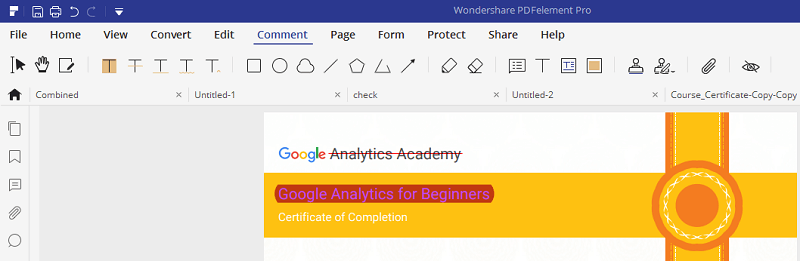
Προστατέψτε το έγγραφο
Εάν μοιράζεστε το PDF σας με άλλα άτομα, τότε μπορεί να συμβεί να θέλετε να κλειδώσετε/προστατέψετε ένα συγκεκριμένο τμήμα του εγγράφου. Ίσως χρειαστεί να το κάνετε με σημαντικά έγγραφα, δεδομένου ότι το PDF μπορεί να κοινοποιηθεί με πολλά άτομα χωρίς να έχετε τον έλεγχό του. Επομένως, η προστασία του εγγράφου με το PDFelement είναι το καλύτερο που μπορείτε να κάνετε.
Για να το κάνετε αυτό, πρέπει να μεταβείτε στην καρτέλα προστασίας και, στη συνέχεια, μπορείτε να προστατεύσετε το έγγραφό σας με 2 τρόπους.
Αρχικά, μπορείτε να προστατεύσετε ολόκληρο τον κωδικό πρόσβασης του εγγράφου σας, πράγμα που σημαίνει ότι όποιος θέλει να ανοίξει αυτό το έγγραφο, θα πρέπει να εισάγει τον κωδικό πρόσβασης για να το ανοίξει. Για αυτό, πρέπει να κάνετε κλικ στο Lock εικονίδιο.

Και τώρα, θα ανοίξει ένα νέο παράθυρο. Εδώ, μπορείτε να ορίσετε έναν κωδικό πρόσβασης για να ανοίξετε το έγγραφο και μαζί με αυτό, μπορείτε επίσης να ορίσετε έναν κωδικό πρόσβασης που θα απαιτείται για να αλλάξετε τυχόν ρυθμίσεις ασφαλείας του αρχείου.
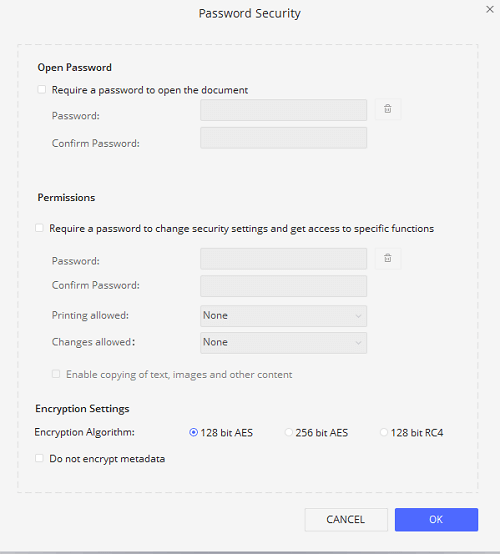
Δεύτερον, μπορείτε να προστατεύσετε μόνιμα/redact ευαίσθητο μέρος του PDF εγγράφου σημειώνοντάς το χειροκίνητα. Για να λειτουργήσει αυτό, πρέπει πρώτα να κάνετε κλικ Επισήμανση στοιχείων εικονίδιο.
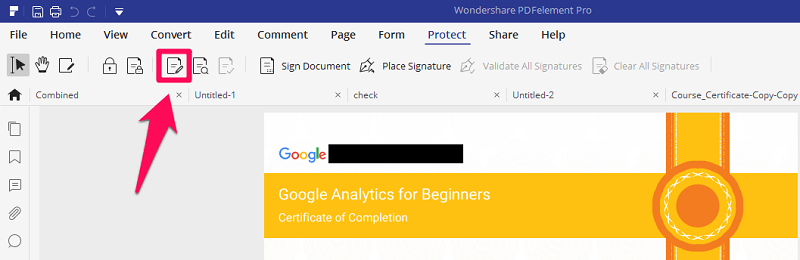
Στη συνέχεια, πρέπει να επιλέξετε το κείμενο που θέλετε να προστατευτείτε. Και τέλος, πρέπει να κάνετε τις αλλαγές μόνιμες κάνοντας κλικ στην εφαρμογή. Έτσι, όσον αφορά την ασφάλεια του εγγράφου σας, το PDFelement σίγουρα σας δίνει σχεδόν κάθε επιλογή για να το κρυπτογραφήσετε.
OCR (οπτική αναγνώριση χαρακτήρων)

Όπως έχουμε ήδη αναφέρει ότι σαρώνοντας ένα έντυπο έγγραφο, μπορείτε να το μετατρέψετε σε μορφή PDF χρησιμοποιώντας το PDFelement. Είναι ένα πολύ εύχρηστο χαρακτηριστικό για όσους κρατούν μαζί τους πολλά έντυπα έγγραφα. Επειδή μερικές φορές γίνεται πολύ δύσκολο να αναζητήσετε ένα συγκεκριμένο από όλα αυτά τα έγγραφα. Σε τέτοιες περιπτώσεις, το σαρωμένο pdf σας μπορεί να αναζητηθεί μόνο με ονόματα. Επιπλέον, μπορείτε επίσης να αντιγράψετε το κείμενο από αυτά τα έγγραφα χρησιμοποιώντας το OCR (οπτική αναγνώριση χαρακτήρων) εργαλείο.
Μιλώντας για το OCR, αυτό είναι ένα εργαλείο που θα σαρώσει ένα μη επεξεργάσιμο έγγραφο και θα διαχωρίσει το κείμενο από αυτό.
Για παράδειγμα, με το σαρωμένο αρχείο, δεν μπορείτε να αντιγράψετε το κείμενο ή να κάνετε αλλαγές σε αυτό. Το εργαλείο OCR αναγνωρίζει κείμενο από το αρχείο και το κάνει επεξεργάσιμο. Υποστηρίζει και συλλαμβάνει περίπου 30 διαφορετικές γλώσσες.
Επίσης, χρησιμοποιώντας αυτή τη δυνατότητα, μπορείτε εύκολα μετατρέψτε μια εικόνα σε πίνακα ή υπολογιστικό φύλλο Excel.
Δυστυχώς, η λειτουργία OCR είναι διαθέσιμη μόνο σε την επαγγελματική έκδοση του PDFelement. Επομένως, θα πρέπει να αγοράσετε την υψηλότερη έκδοση για να χρησιμοποιήσετε τη δυνατότητα OCR.
Συνδυασμός αρχείων σε ένα μόνο PDF

Συμβαίνει ποτέ να θέλετε να συνδυάσετε διαφορετικά αρχεία σε ένα μόνο PDF; Λοιπόν, αυτό το πράγμα μπορεί να είναι πραγματικά χρήσιμο εάν θέλετε να διατηρήσετε ένα μόνο PDF για όλα τα σχετικά έγγραφα. Και αυτό μπορεί να επιτευχθεί εύκολα με το PDFelement. Απλά πρέπει να είσαι στο Αρχική καρτέλα, και θα δείτε μια επιλογή με το όνομα Συνδυάστε αρχεία στη γραμμή εργαλείων. Τώρα, απλώς ανεβάστε τα έγγραφα που θέλετε να συνδυάσετε και δείτε τη μαγεία.
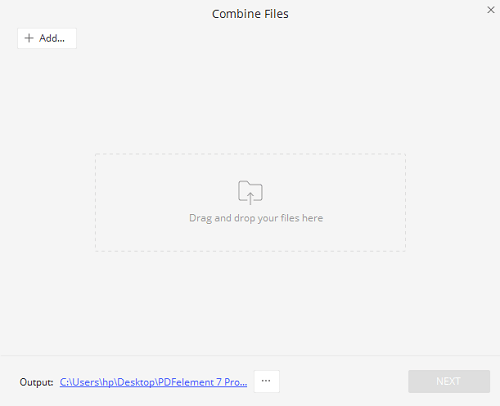
Μπορείτε επίσης να χρησιμοποιήσετε PDFDad για να συνδυάσετε πολλά αρχεία PDF online εύκολα με ένα μόνο κλικ.
Έντυπα PDF
Τώρα, αυτό είναι πραγματικά εντυπωσιακό. Ας υποθέσουμε ότι έχετε δημιουργήσει μια φόρμα χρησιμοποιώντας ένα διαφορετικό εργαλείο ή απλώς έχετε ένα έντυπο αντίγραφο οποιασδήποτε φόρμας και τώρα θέλετε να μετατρέψετε αυτήν τη φόρμα σε αρχείο PDF. Λοιπόν, μπορείτε πολύ εύκολα να το κάνετε αυτό χρησιμοποιώντας το PDFelement. Επίσης, μετά τη σάρωση αυτού του εγγράφου, μπορείτε να εκτελέσετε την αναγνώριση φόρμας και το ίδιο το λογισμικό αναγνωρίζει το τμήμα της φόρμας που πρέπει να είναι επεξεργάσιμο.

Με αυτόν τον τρόπο, μπορείτε εύκολα να προσαρμόσετε την εμφάνιση της φόρμας σας, κάτι που για να είμαι ειλικρινής είναι πραγματικά εκπληκτικό, επειδή η δημιουργία μιας φόρμας είναι μια πολύ ταραχώδης διαδικασία. Επομένως, εάν έχετε μια έντυπη φόρμα, τότε δεν χρειάζεται να δημιουργήσετε με μη αυτόματο τρόπο ένα τεχνικό αντίγραφο αυτής της φόρμας. Απλώς πρέπει να χρησιμοποιήσετε την Αναγνώριση Φόρμας στο PDFelement για να ολοκληρώσετε το πράγμα.
Διαχείριση σελίδας
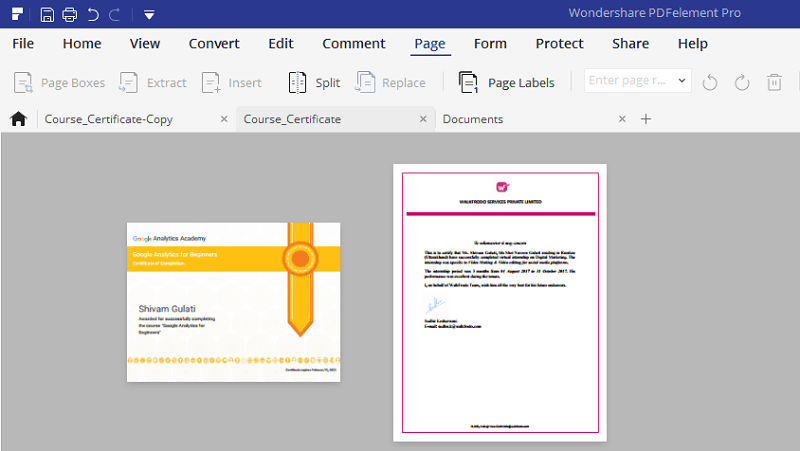
Κατά την επεξεργασία του PDF σας, έχετε την επιλογή εξαγωγή, εισαγωγή, διαγραφή, περικοπή, περιστροφή και διαίρεση σελίδων σε PDF.
Αφού μεταβείτε στην καρτέλα σελίδα, θα δείτε όλες τις σελίδες στο έγγραφό σας. Και εδώ, μπορείτε εύκολα να εισαγάγετε οποιαδήποτε νέα σελίδα ή να διαγράψετε οποιαδήποτε υπάρχουσα σελίδα από το έγγραφο. Επίσης, μπορείτε να αλλάξετε τη θέση των σελίδων με απλή μεταφορά και απόθεση.
Έτσι, αν θέλετε να χρησιμοποιήσετε αυτό το λογισμικό για κάτι τέτοιο, τότε σίγουρα θα μείνετε ικανοποιημένοι γιατί δεν μπορεί να γίνει πιο εύκολο από αυτό.
Αλλαγή PDF σε Word
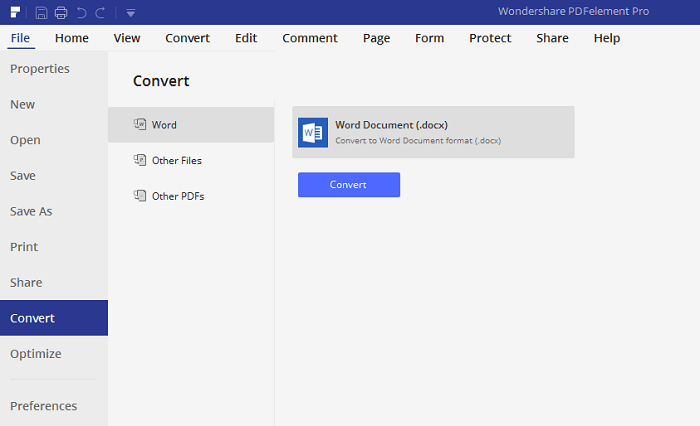
Τέλος, μπορείτε να μετατρέψετε το έγγραφό σας σε διάφορες μορφές κάνοντας κλικ στο ‘Μετατρέπω’ ή μπορείτε απλώς να μεταβείτε στην καρτέλα Αρχείο και, στη συνέχεια, να αναπτύξετε την επιλογή μετατροπής.
Μερικές δημοφιλείς μορφές μετατροπής περιλαμβάνουν Word, Excel, PPT και μπορείτε ακόμη και να μετατρέψετε το έγγραφό σας σε μορφές εικόνας όπως JPEG ή PNG. Αυτή η διαφορετική μορφή μετατροπής κάνει αυτό το εργαλείο ακόμα πιο ελκυστικό για τον χρήστη, καθώς ποτέ δεν ξέρεις ποια μορφή θα απαιτείται σε διαφορετικές χρονικές στιγμές.
Επομένως, το να έχετε σχεδόν κάθε ένα από αυτά στην τσέπη είναι σίγουρα ένα πλεονέκτημα.
Τιμολόγηση στοιχείου PDF
Όσον αφορά την τιμολόγηση, αυτό το εργαλείο δεν μπορεί να θεωρηθεί φθηνό. Έρχεται με διαφορετικές εκδόσεις επί πληρωμή δίνοντας πρόσθετες δυνατότητες σε κάθε έκδοση.
Τόσο για Windows όσο και για Mac, η τιμολόγηση ξεκινά από $ 69 ετησίως, και αυτό το πρώτο και το φθηνότερο πρόγραμμα σάς δίνει πρόσβαση σε μερικές, αλλά όχι όλες τις εκπληκτικές δυνατότητες.
Όπως και στο πρώτο σχέδιο, δεν θα μπορείτε να χρησιμοποιήσετε τη λειτουργία ψηφιακής υπογραφής. Ωστόσο, στα ακόλουθα σχέδια, θα μπορείτε να χρησιμοποιήσετε κάθε δυνατότητα του PDFelement.
Ανασκόπηση PDFelement: Τελική ετυμηγορία
Έτσι, η ερώτηση που μπορεί να κάνετε στον εαυτό σας, αν αξίζει τον κόπο να αποκτήσετε το PDFelement;
Λοιπόν, σίγουρα αξίζει κάθε δεκάρα. Μετά από όλα, είναι ένας από τους τρόπους επεξεργασίας ενός αρχείου PDF χωρίς το Adobe Acrobat. Μπορείτε ακόμη και αφαιρέστε τα μεταδεδομένα από το έγγραφο PDF σας και κάνε άλλους χειρισμούς. Ωστόσο, η τιμολόγηση μπορεί να είναι υψηλή για μερικούς ανθρώπους.
Η επεξεργασία αρχείων PDF είναι από μόνη της ευλογία και αυτό το εργαλείο σάς επιτρέπει να κάνετε πολλά περισσότερα από αυτό. Κατά την επεξεργασία του κειμένου, μπορείτε να το σχολιάσετε για να το κάνετε πιο λεπτομερές. Επίσης, μπορείτε να χρησιμοποιήσετε το OCR για να κάνετε το μη επεξεργάσιμο κείμενο επεξεργάσιμο. Και τέλος, υπάρχουν σχεδόν όλες οι μορφές μετατροπής διαθέσιμες με αυτό το λογισμικό.
Τι περισσότερο μπορείτε λοιπόν να ζητήσετε από έναν επεξεργαστή PDF;
PDFelement
ΥΠΕΡ
- Είναι εξαιρετικά εύκολο στην κατανόηση και τη χρήση
- Μπορείτε να μετατρέψετε τα PDF σας σε πολλές επεξεργάσιμες μορφές
- Πολλά αρχεία PDF μπορούν να συγχωνευθούν σε ένα
- Αναγνώριση Φόρμας
- OCR για να κάνετε το μη επεξεργάσιμο κείμενο επεξεργάσιμο
- Δυνατότητα κρυπτογράφησης και επεξεργασίας εγγράφων
- Μπορεί να σαρώσει απευθείας έγγραφα σε PDF
ΚΑΤΑ
- Η δοκιμαστική έκδοση έχει περιορισμένες δυνατότητες
- Το OCR είναι διαθέσιμο μόνο στην έκδοση PRO
πρόσφατα άρθρα
